MySQL Workbench 专为MySQL设计,能够设计和创建新的数据库图示,建立数据库文档、并且支持数据迁移的操作,用户使用该软件能够快速进行配置服务器、管理用户、执行备份和恢复、检查审核数据,提升工作效率,是非常实用的数据库建模工具。
1.找个这个xml汉化补丁文件
2.找到安装目录,复制到data文件夹里面
3.直接替换吧
4.汉化成功
一、MySQL Workbench导入Sql文件
1.点击local instance wampmysqld,登录用户root,密码
2.登入界面,点击schemas,切换到图解模式
3.在空白处,右键点击,选择create schema
4.重命名,选择默认编码集utf-8,然后点击Apply就会出现新建的数据库
5.打开工具栏,File->Open SQL Script...选择sql脚本
6.在打开的sql脚本中的注释后面,添加上:
use刚才新建的数据库名:
点击按钮
之后action output就有相应的输出了
二、导出Sql文件
1.打开软件,连接到数据库
2.首先选中Management选项卡,再单击Data Export
3.选中要导出的数据库和表,和路径信息开始导出
三、创建数据库
1.打开软件,点击Database-connect to database连接数据库
2.成功连接后,点击如图所示红色按钮,“create new Schema”,填写数据库名称如“new_schema”,点击“应用”
3.在弹出的的确认对话框中点击“应用”
4.成功创建
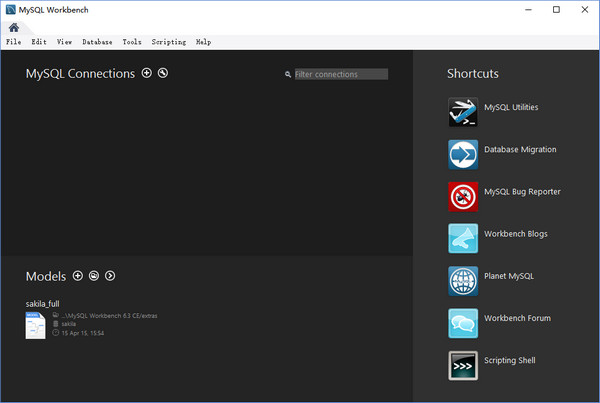
一、打开我的navicat,然后找到我的teacher表,选中它,然后点击菜单栏上的design table
二、在弹出的对话框中找到“Foreign Keys”,然后单击
三、然后会出现一个设置外键的界面,一共有七列。简单介绍一下这几列的意思:
1.name:可以不填,你一会保存成功系统会自动生成。
2.FieldName:就是你要把哪个键设置为外键。这里选择‘dept’
3.Reference DadaBase:外键关联的数据库。
4.Reference Table:关联的表 这里是dept表
5.Forgin filed Names:关联的的字段,这里是code
6.ondelete:就是删除的时候选择的动作。这里我的选择是setNull,意思就是当关联的表删除以后,teacher》dept字段会设置为null。
7.onupdate:就是更新的时候选择的动作。这里我的选择是CASCADE,意思就是当关联的表更新以后,teacher》dept字段会设置为级联更新。
四、设置完成后点击‘save’保存退出,也可以点击‘add Foreign Key’再添加一个外键
以上就是软件站小编今日为大家带来的MySQL Workbench,更多软件下载尽在软件站。
 下载
下载
Han 7.26MB / 小编简评:Han soft一维条码VCL组件包包括一系列组件,用来为 Delp
小编简评:Han soft一维条码VCL组件包包括一系列组件,用来为 Delp
 下载
下载
Kudaz 2.41MB / 小编简评:Kudaz 是一款免费且绿色免安装的程序编辑器,虽然一般使
小编简评:Kudaz 是一款免费且绿色免安装的程序编辑器,虽然一般使
 下载
下载
TortoiseSVN 35.86MB / 小编简评:TortoiseSVN是Subversion版本控制系统的一个免费开源
小编简评:TortoiseSVN是Subversion版本控制系统的一个免费开源
 下载
下载
PeStudio 1005.63KB / 小编简评:PeStudio是一款验证应用程序的免费工具,适用于开发者、
小编简评:PeStudio是一款验证应用程序的免费工具,适用于开发者、
 下载
下载
Easy 2.73MB / 小编简评:一个简单好用的多功能网页制作工具,不需要任何HTML专业
小编简评:一个简单好用的多功能网页制作工具,不需要任何HTML专业
 下载
下载
APICloud 289.16MB / 小编简评:APICloud SDK是APICloud提供的完整的开发环境。包含AP
小编简评:APICloud SDK是APICloud提供的完整的开发环境。包含AP
CopyRight © 2020-2025 www.zxian.cn All Right Reser 忠县软件园皖ICP备2023013640号-13 免责申明
声明: 本站所有手机app软件和文章来自互联网 如有异议 请与本站联系删除 本站为非赢利性网站 不接受任何赞助和广告网站地图